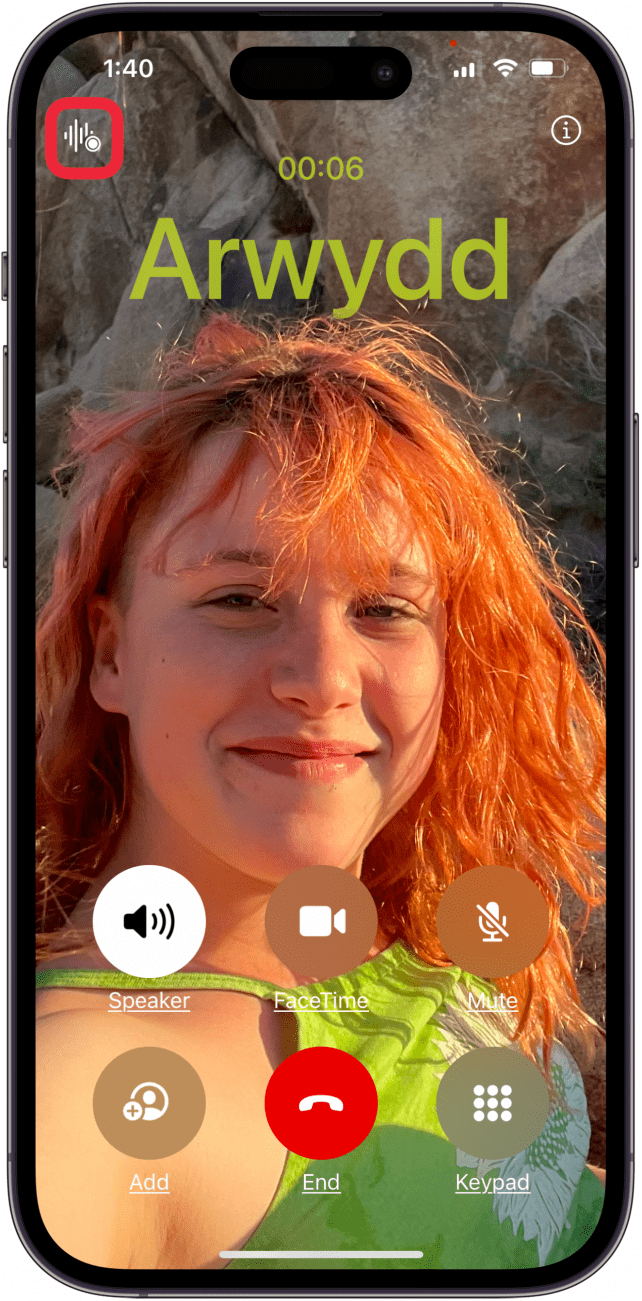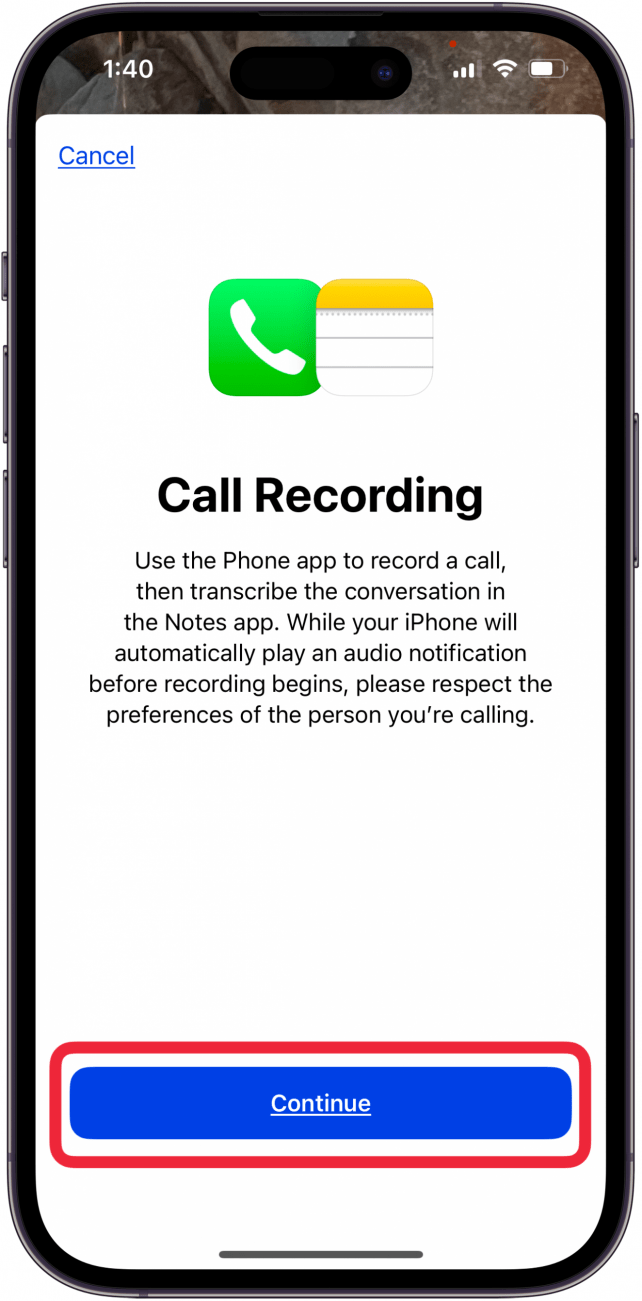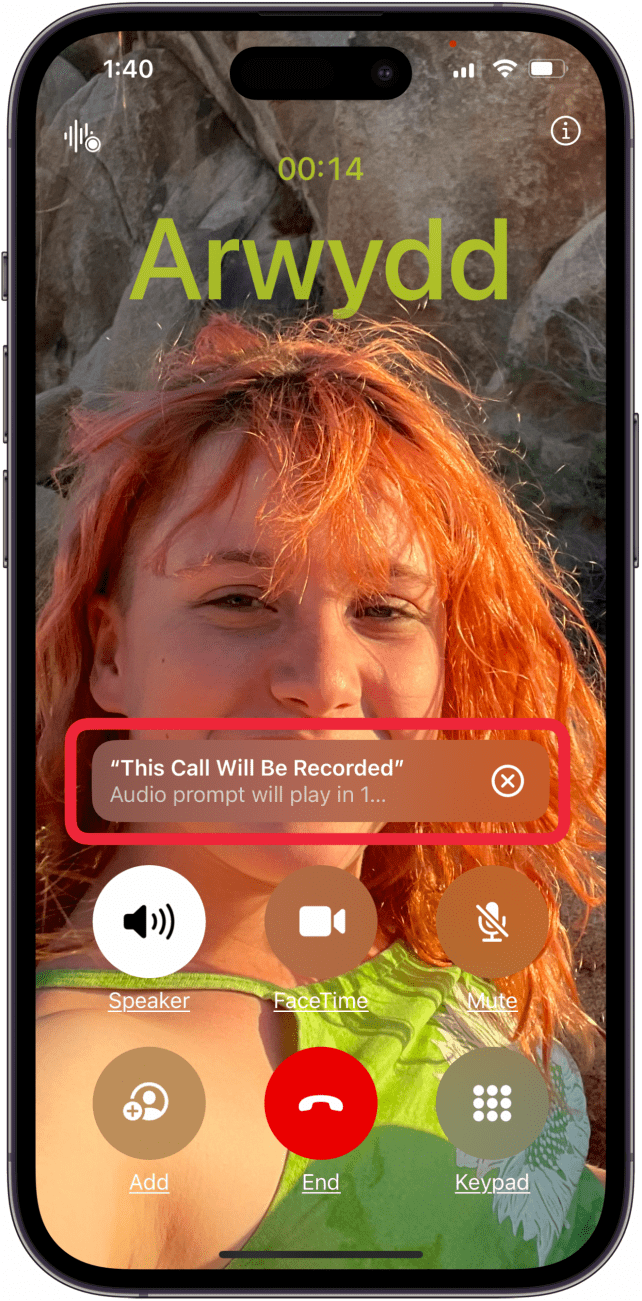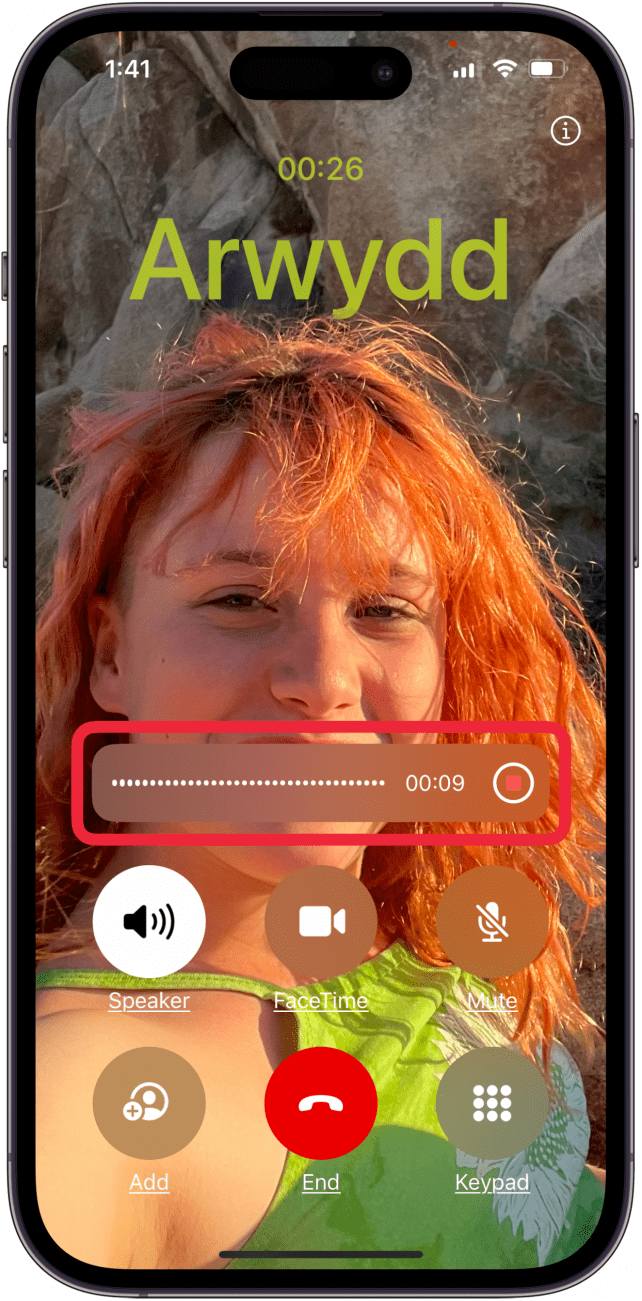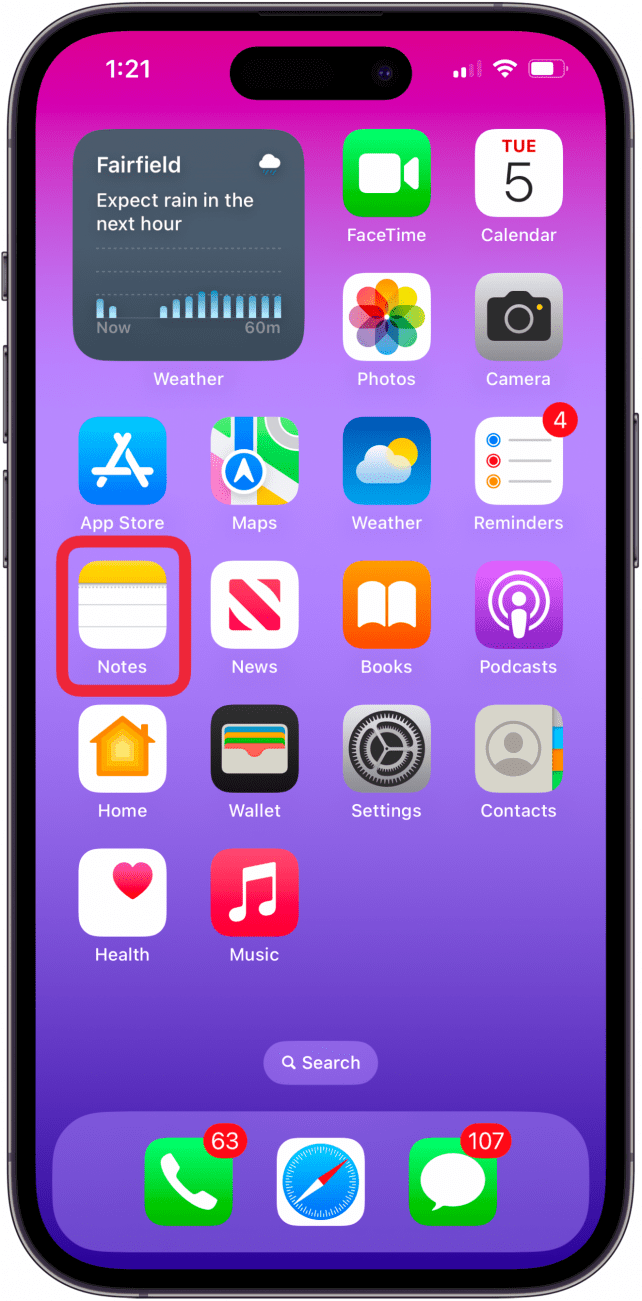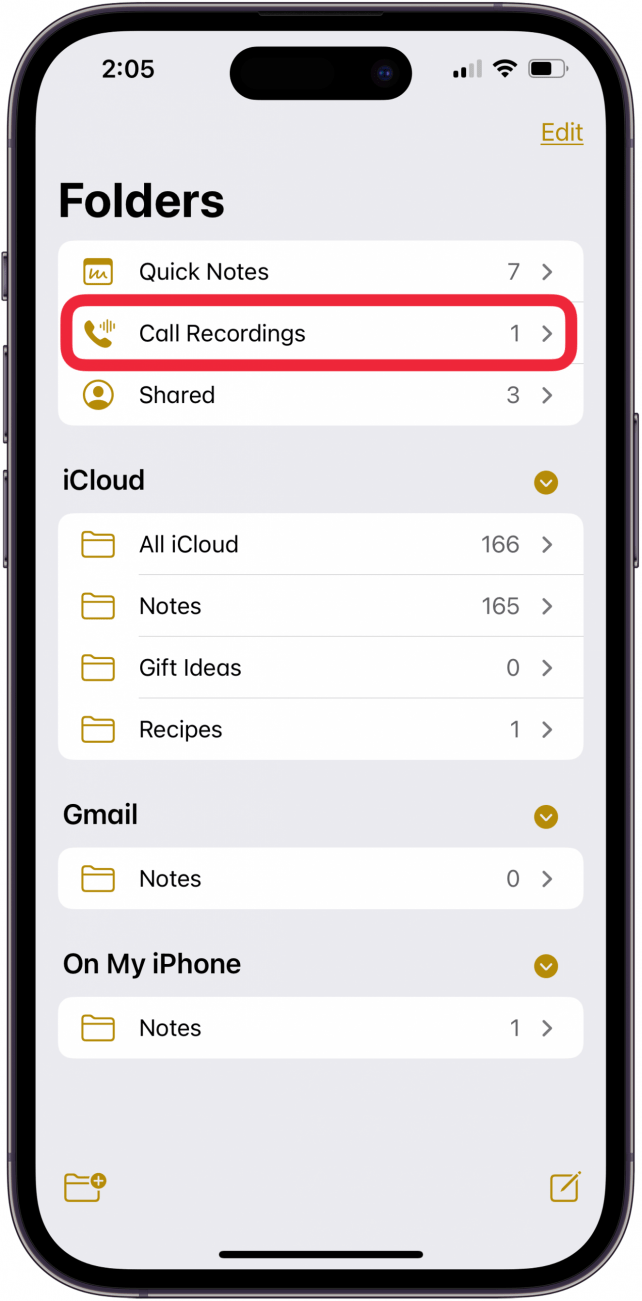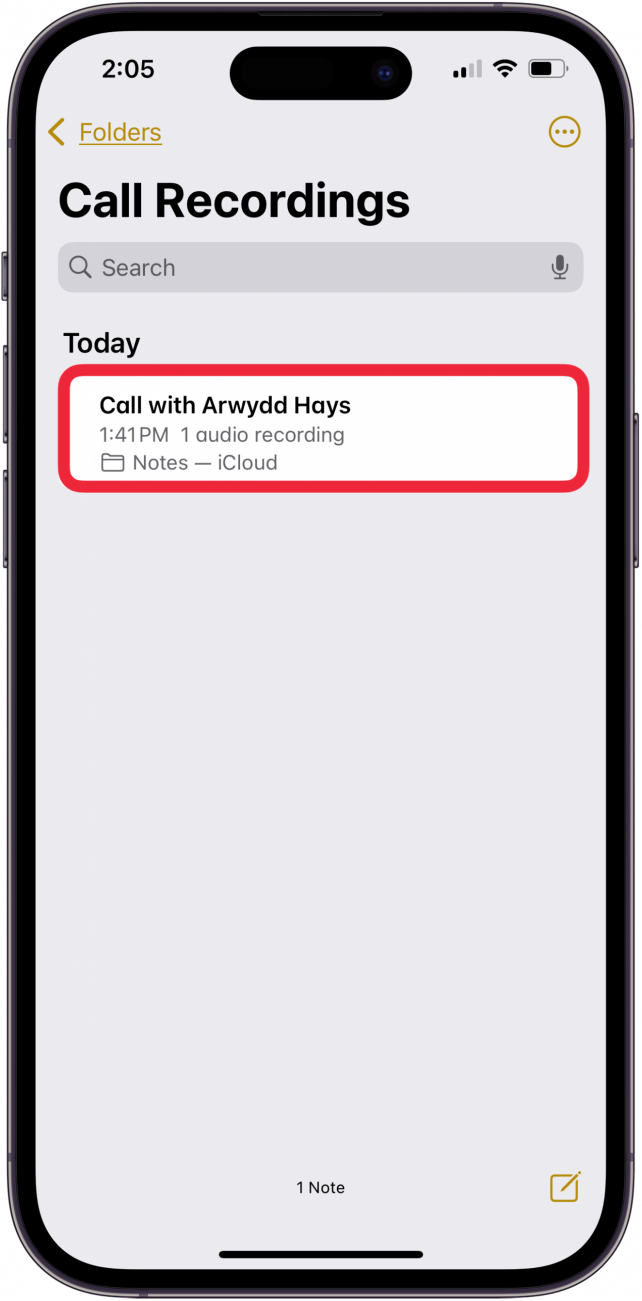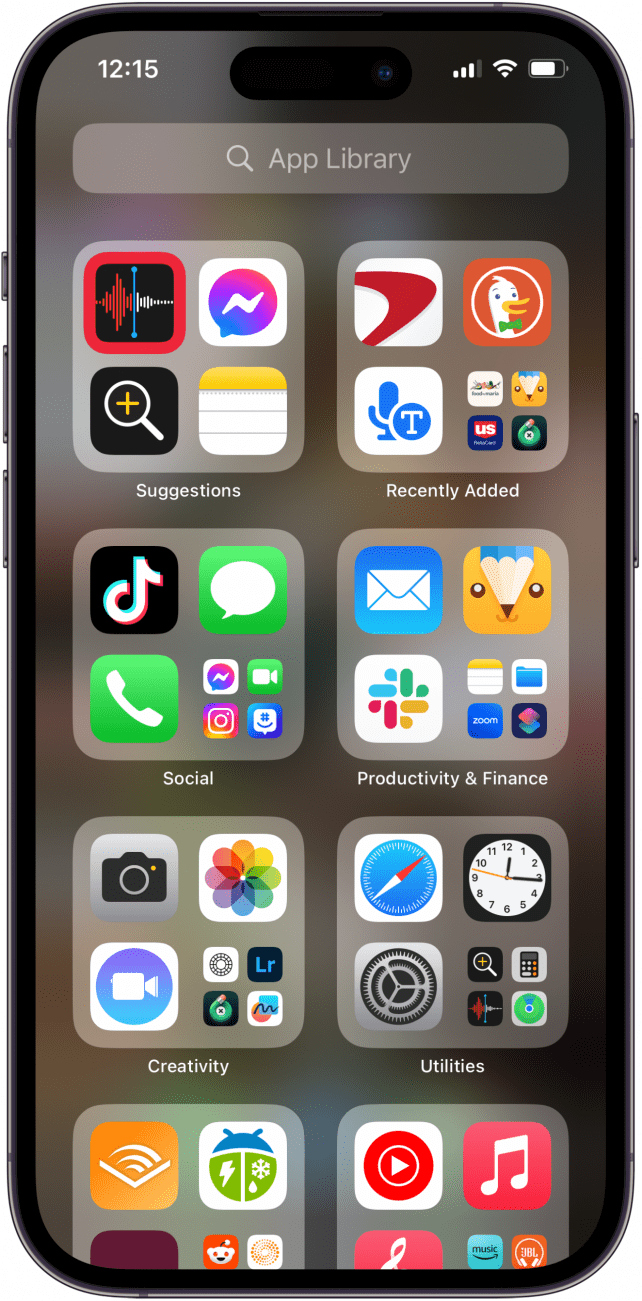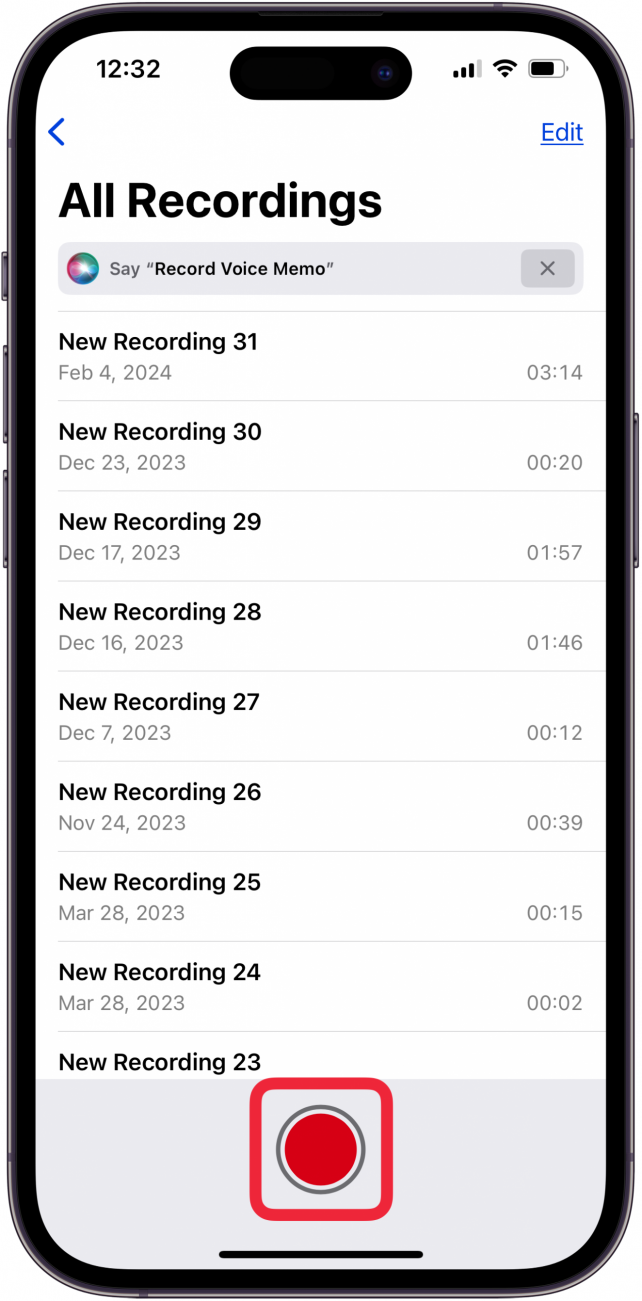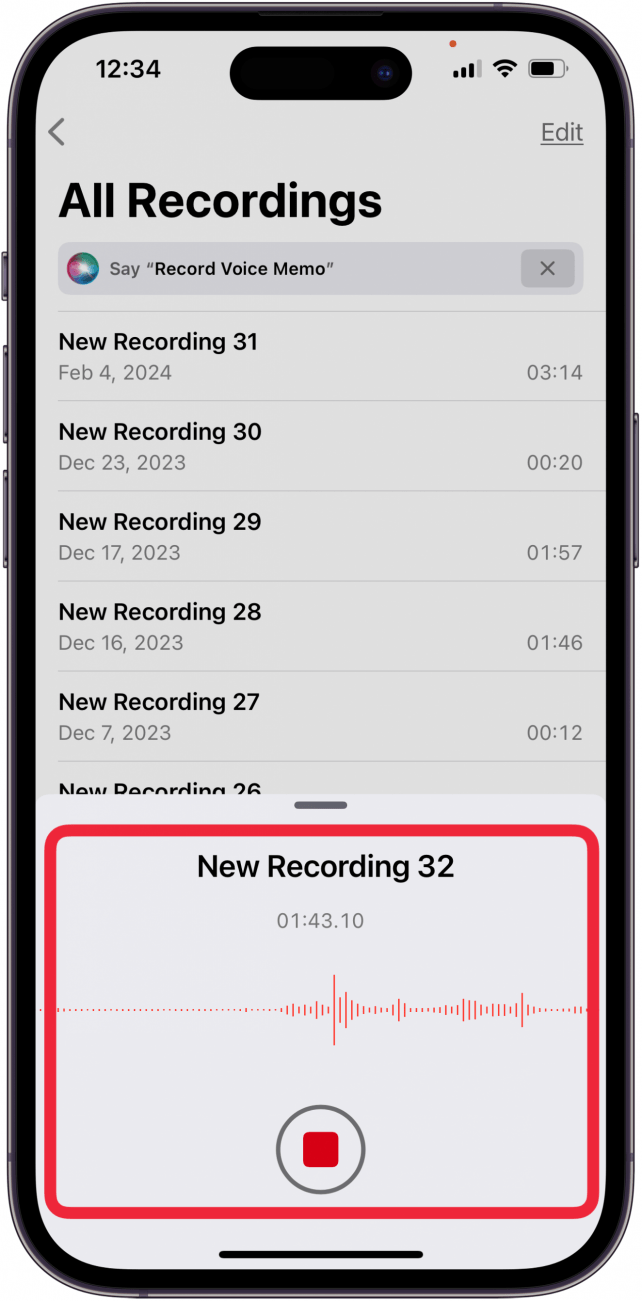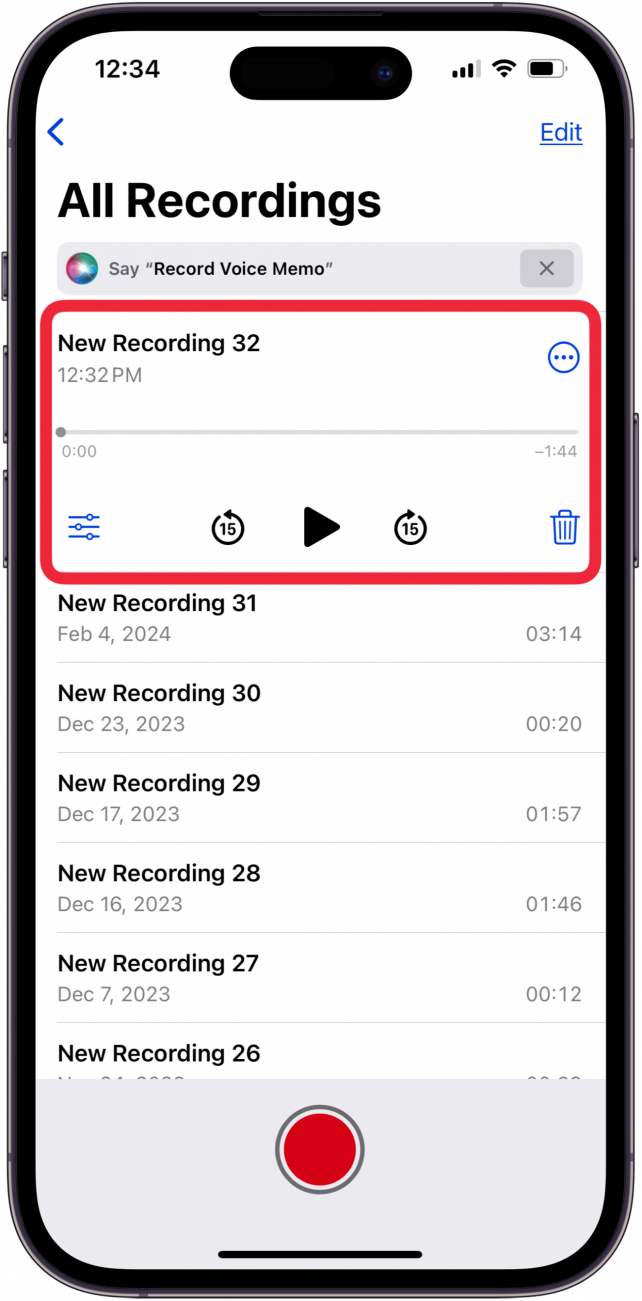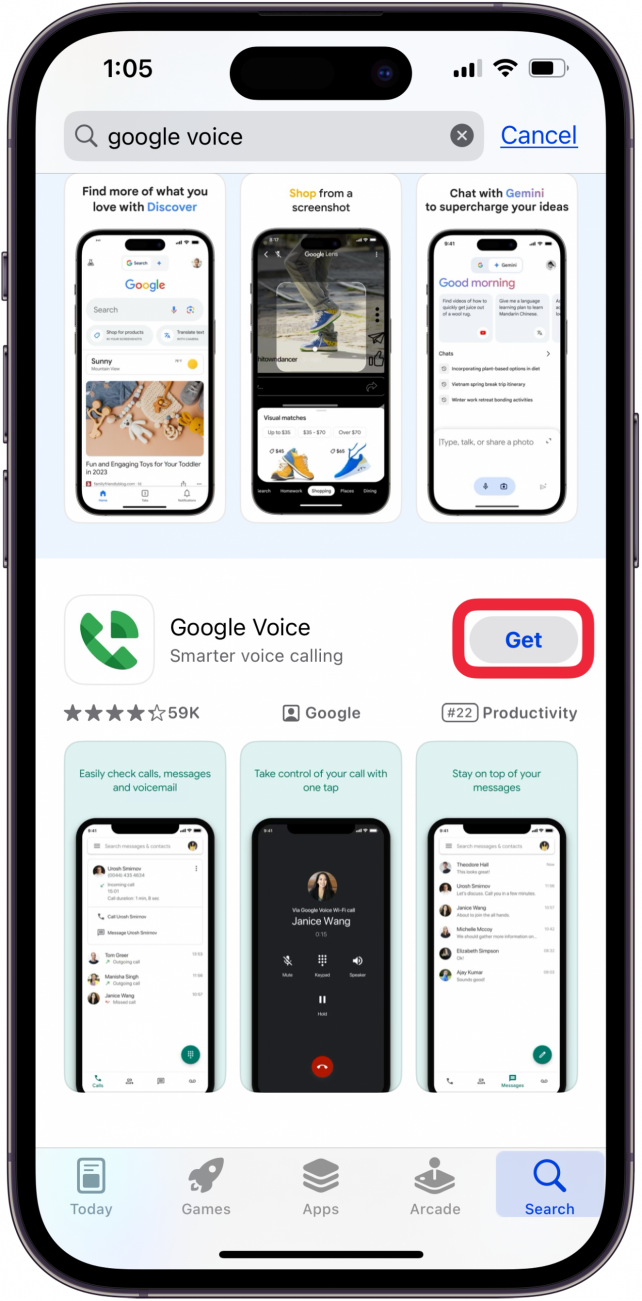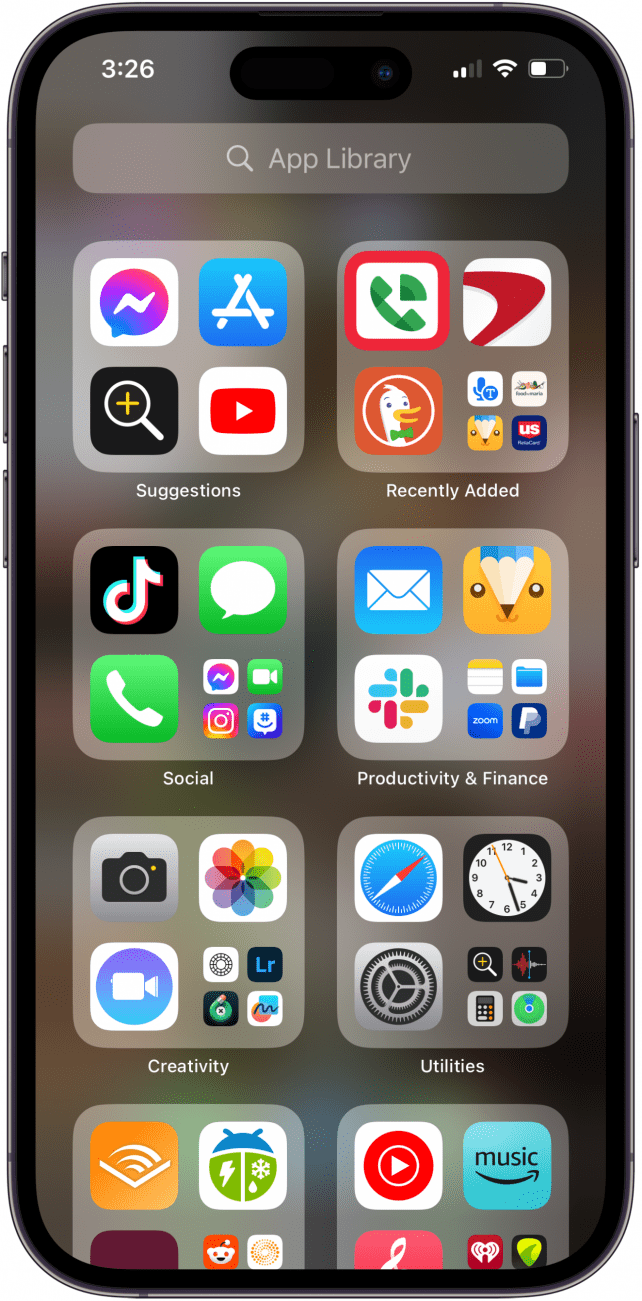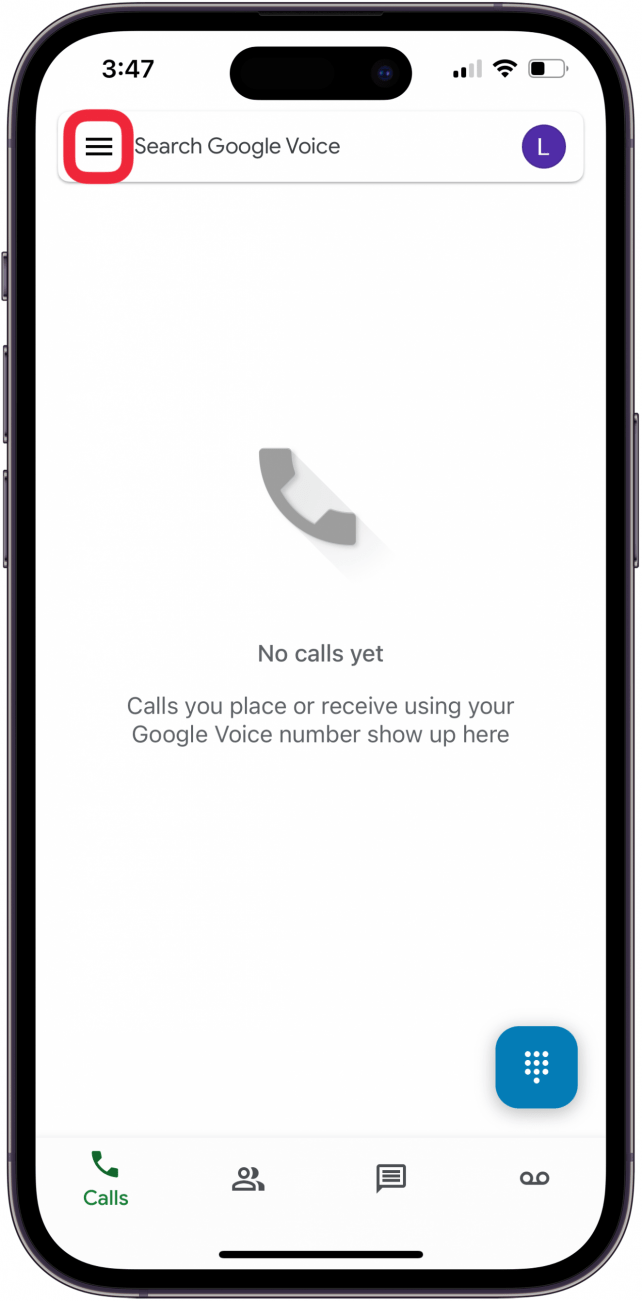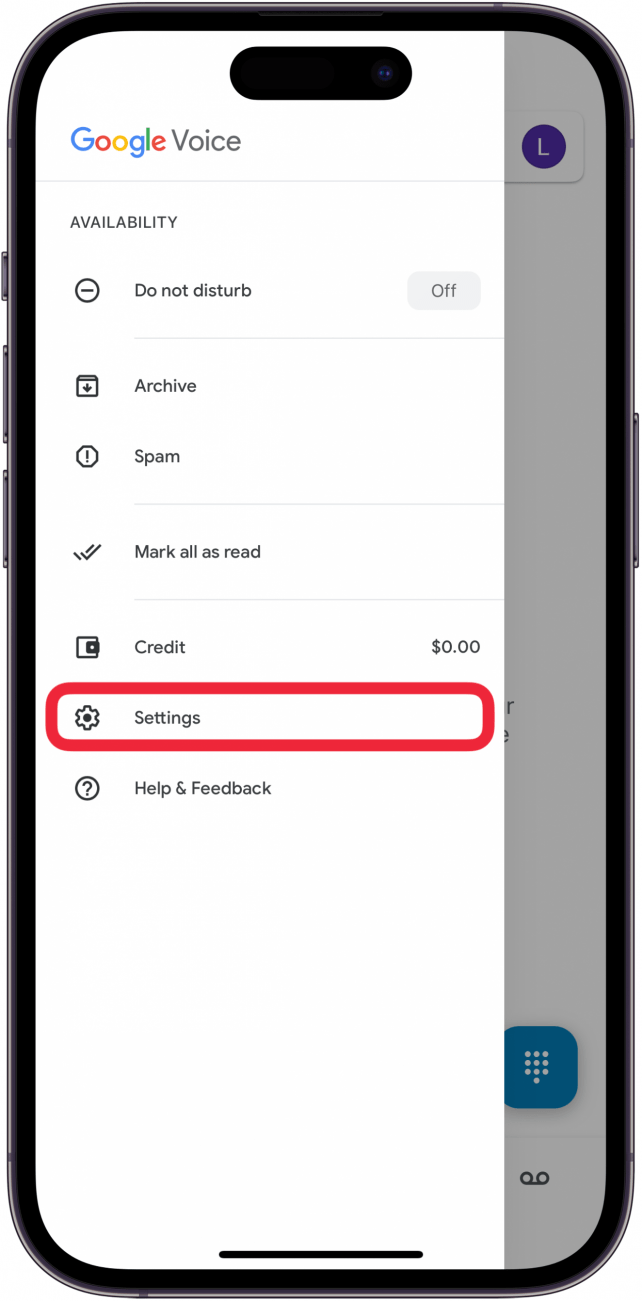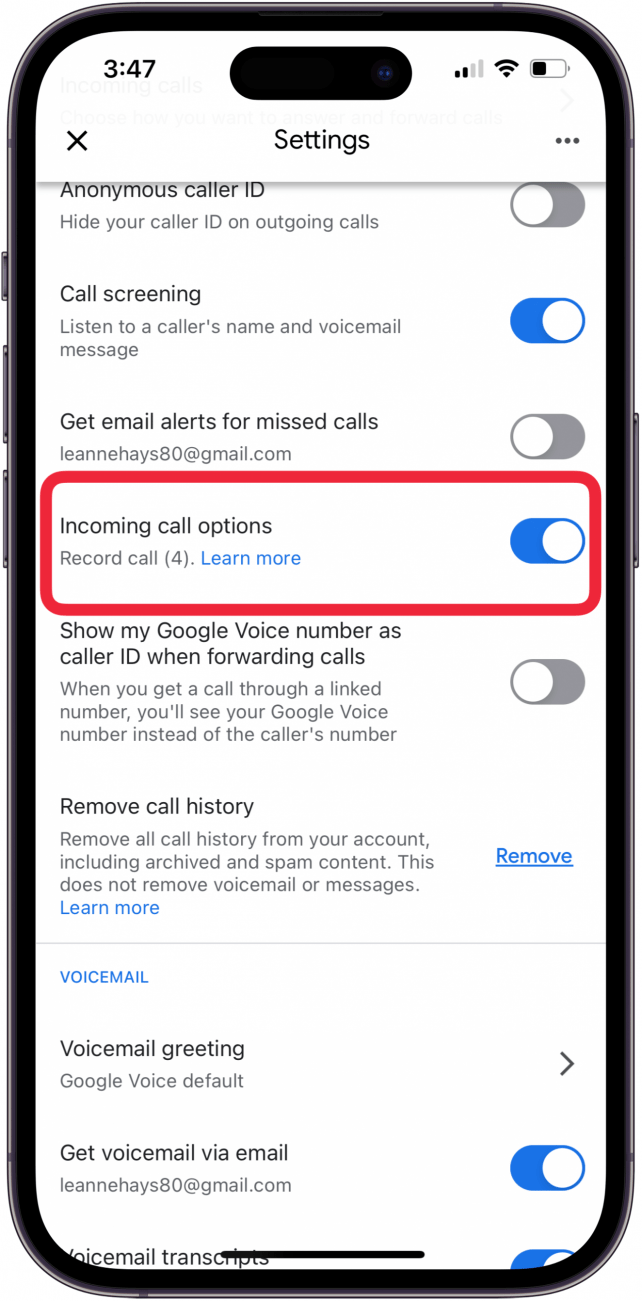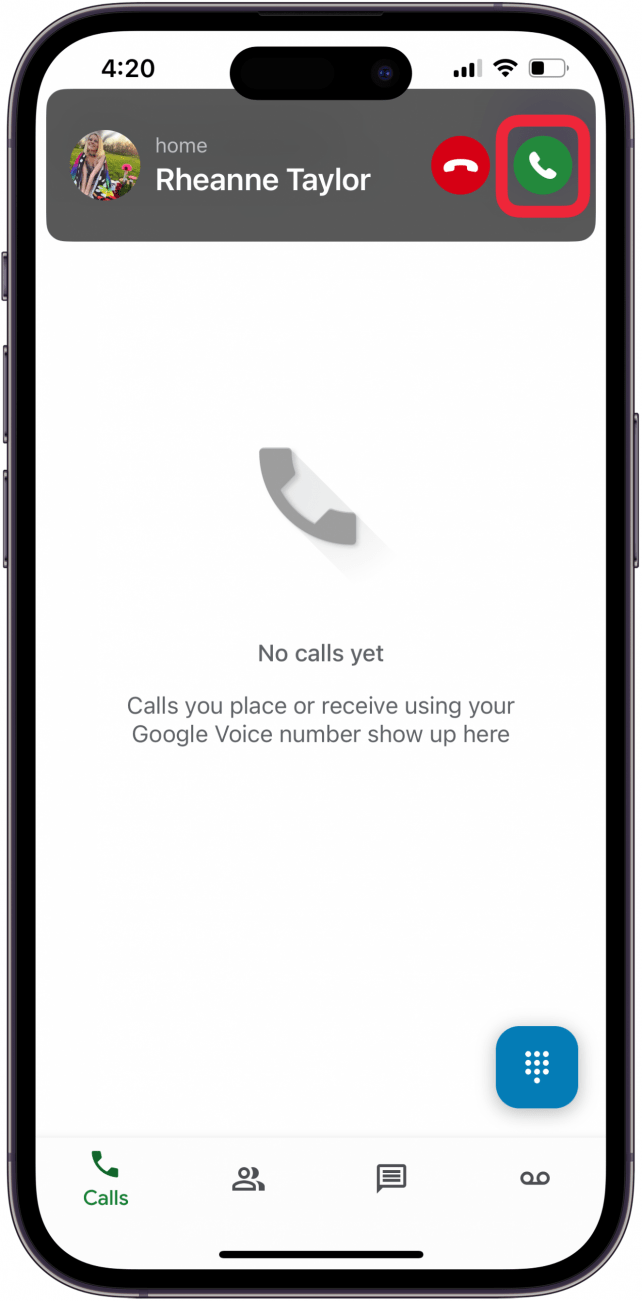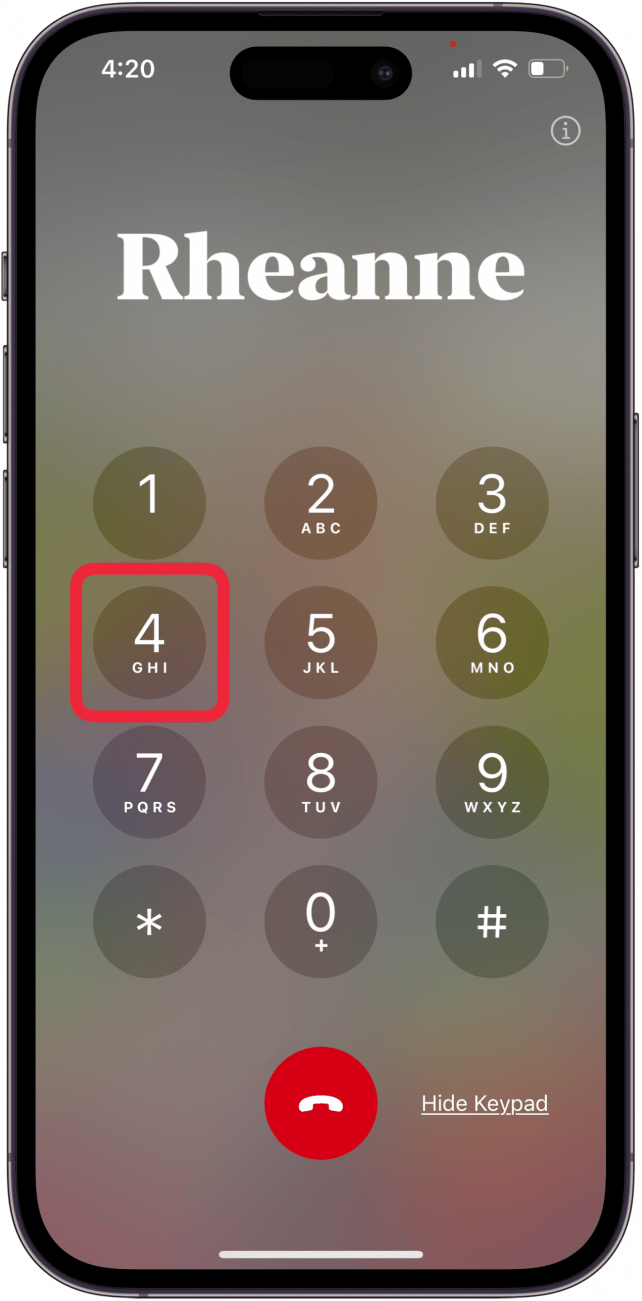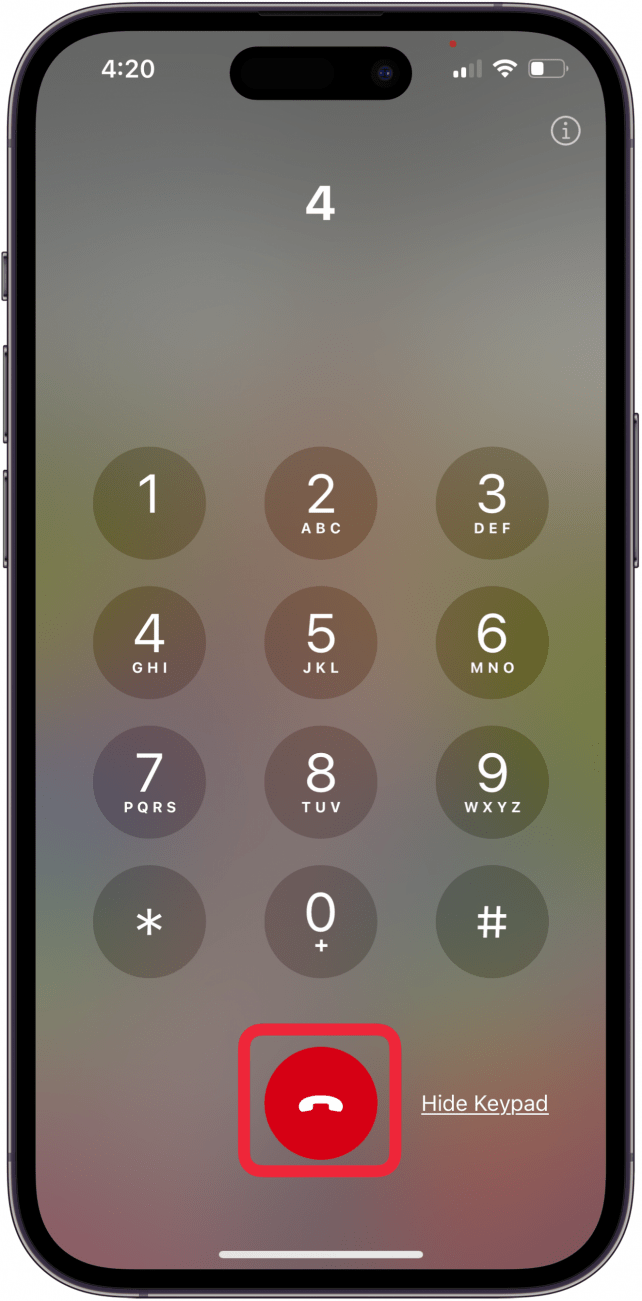Αναρωτιέστε πώς να καταγράφετε κλήσεις σε ένα iPhone; Δεν είναι δύσκολο: μπορείτε να χρησιμοποιήσετε τη νέα λειτουργία εγγραφής κλήσεων iPhone! Αν το iPhone σας δεν έχει ενημερωθεί σε iOS 18.1 ή νεότερη έκδοση, μπορείτε να χρησιμοποιήσετε την εφαρμογή Voice Memos σε άλλο iPhone, iPad ή Mac ή μια εφαρμογή εγγραφής κλήσεων για να ηχογραφήσετε κλήσεις στο iPhone σας, δωρεάν!
Μετάβαση σε
- Πώς να ηχογραφήσετε μια τηλεφωνική κλήση στο iPhone με iOS 18
- Πώς να χρησιμοποιήσετε τα Voice Memos σε άλλο iPhone, iPad ή Mac ως δωρεάν συσκευή εγγραφής κλήσεων
- Πώς να χρησιμοποιήσετε μια εφαρμογή iPhone για την καταγραφή τηλεφωνικών κλήσεων
- ΕΡΩΤΉΣΕΙΣ
Πώς να ηχογραφήσετε μια τηλεφωνική κλήση στο iPhone με iOS 18
Αυτή είναι η στιγμή που περιμέναμε- ένα από τα καλύτερα νέα χαρακτηριστικά του iOS 18.1 είναι η δυνατότητα να καταγράφουμε συνομιλίες στο iPhone χωρίς εφαρμογές καταγραφής κλήσεων ή επιπλέον συσκευές! Δείτε πώς μπορείτε να ηχογραφήσετε μια τηλεφωνική κλήση στο iPhone με τη νέα λειτουργία εγγραφής τηλεφώνου iPhone:
Σημείωση
Βεβαιωθείτε ότι το iPhone σας είναι ενημερωμένο σε iOS 18.1 ή νεότερη έκδοση. Επίσης, ελέγξτε ότι η εγγραφή κλήσεων iPhone είναι διαθέσιμη στην περιοχή και τη γλώσσα σας.
- Ανοίξτε την εφαρμογή Phone στο iPhone σας και πραγματοποιήστε μια κλήση ως συνήθως.
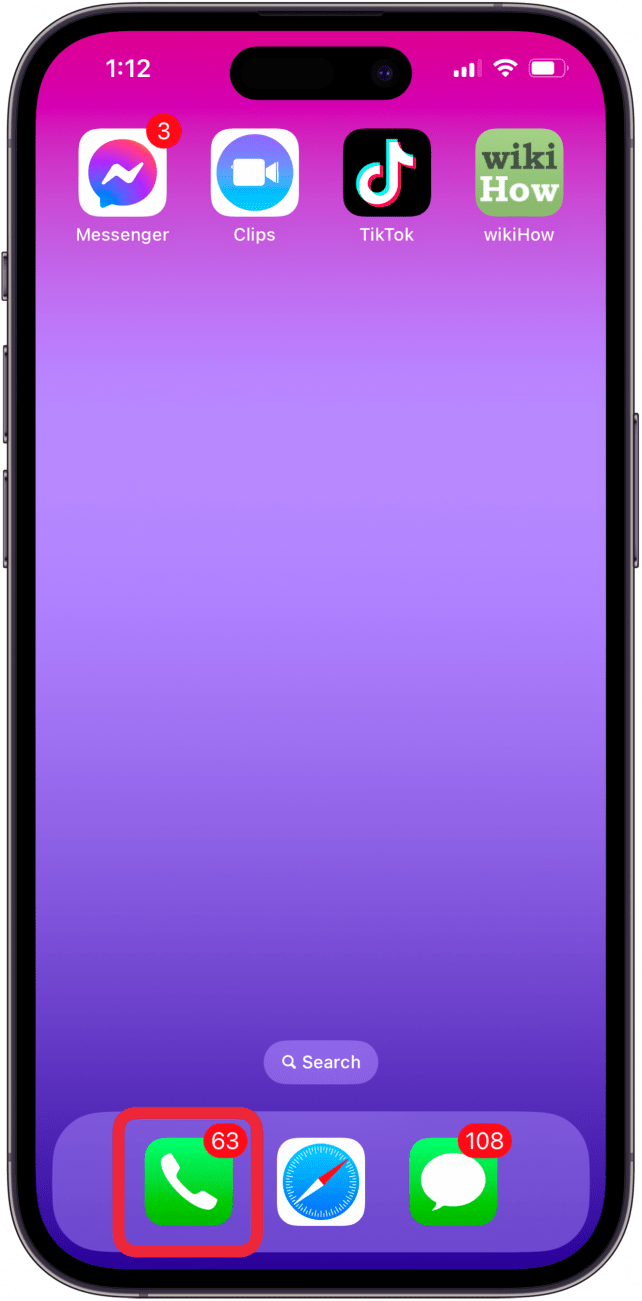
- Κατά τη διάρκεια της κλήσης, πατήστε το εικονίδιο Ηχογράφηση κλήσης.

- Πατήστε Συνέχιση στην ειδοποίηση που θα εμφανιστεί και εσείς και το άτομο που καλέσατε θα ακούσετε μια ειδοποίηση ότι η κλήση καταγράφεται.

- Πατήστε το Χ στο αναδυόμενο παράθυρο στο αναδυόμενο παράθυρο “Αυτή η κλήση θα ηχογραφηθεί “ πριν από την αντίστροφη μέτρηση του χρονοδιακόπτη, εάν δεν θέλετε να ηχογραφηθεί πλέον η κλήση.

- Πατήστε το εικονίδιο Σταμάτημα ή το κόκκινο εικονίδιο Τερματισμός κλήσης για να τερματίσετε την εγγραφή κλήσης iPhone.

- Για να βρείτε την εγγραφή της κλήσης iPhone, ανοίξτε την εφαρμογή Νοτέλες.

- Πατήστε το φάκελο Ηχογραφήσεις κλήσεων.

- Για να ακούσετε την ηχογράφηση κλήσης iPhone, απλώς πατήστε το εικονίδιο Παίζει.

Τώρα ξέρετε πώς να χρησιμοποιείτε τη νέα λειτουργία εγγραφής τηλεφωνικών κλήσεων iPhone από την Apple!
 Ανακαλύψτε τις κρυφές λειτουργίες του iPhone σαςΑποκτήστε καθημερινά μια συμβουλή (με στιγμιότυπα οθόνης και σαφείς οδηγίες), ώστε να μπορείτε να κυριαρχείτε στο iPhone σας μέσα σε ένα λεπτό την ημέρα.
Ανακαλύψτε τις κρυφές λειτουργίες του iPhone σαςΑποκτήστε καθημερινά μια συμβουλή (με στιγμιότυπα οθόνης και σαφείς οδηγίες), ώστε να μπορείτε να κυριαρχείτε στο iPhone σας μέσα σε ένα λεπτό την ημέρα.
Πώς να χρησιμοποιήσετε τα Voice Memos σε άλλο iPhone, iPad ή Mac ως δωρεάν συσκευή εγγραφής κλήσεων
Αναρωτιέστε πώς να καταγράφετε κλήσεις σε ένα iPhone; Δεν είναι δύσκολο: μπορείτε να χρησιμοποιήσετε τη νέα λειτουργία εγγραφής κλήσεων iPhone! Αν το iPhone σας δεν έχει ενημερωθεί σε iOS 18.1 ή νεότερη έκδοση, μπορείτε να χρησιμοποιήσετε την εφαρμογή Voice Memos σε άλλο iPhone, iPad ή Mac ή μια εφαρμογή εγγραφής κλήσεων για να ηχογραφήσετε κλήσεις στο iPhone σας, δωρεάν!
- Μετάβαση σε

- Πώς να ηχογραφήσετε μια τηλεφωνική κλήση στο iPhone με iOS 18

- Πώς να χρησιμοποιήσετε τα Voice Memos σε άλλο iPhone, iPad ή Mac ως δωρεάν συσκευή εγγραφής κλήσεων
- Πώς να χρησιμοποιήσετε μια εφαρμογή iPhone για την καταγραφή τηλεφωνικών κλήσεων

- ΕΡΩΤΉΣΕΙΣ

Πώς να ηχογραφήσετε μια τηλεφωνική κλήση στο iPhone με iOS 18
Αυτή είναι η στιγμή που περιμέναμε- ένα από τα καλύτερα νέα χαρακτηριστικά του iOS 18.1 είναι η δυνατότητα να καταγράφουμε συνομιλίες στο iPhone χωρίς εφαρμογές καταγραφής κλήσεων ή επιπλέον συσκευές! Δείτε πώς μπορείτε να ηχογραφήσετε μια τηλεφωνική κλήση στο iPhone με τη νέα λειτουργία εγγραφής τηλεφώνου iPhone:
Σημείωση
Βεβαιωθείτε ότι το iPhone σας είναι ενημερωμένο σε iOS 18.1 ή νεότερη έκδοση. Επίσης, ελέγξτε ότι η εγγραφή κλήσεων iPhone είναι διαθέσιμη στην περιοχή και τη γλώσσα σας.
- Ανοίξτε την εφαρμογή Phone στο iPhone σας και πραγματοποιήστε μια κλήση ως συνήθως.

- Κατά τη διάρκεια της κλήσης, πατήστε το εικονίδιο Ηχογράφηση κλήσης.

- Πατήστε Συνέχιση στην ειδοποίηση που θα εμφανιστεί και εσείς και το άτομο που καλέσατε θα ακούσετε μια ειδοποίηση ότι η κλήση καταγράφεται.

- Πατήστε το Χ στο αναδυόμενο παράθυρο στο αναδυόμενο παράθυρο “Αυτή η κλήση θα ηχογραφηθεί “ πριν από την αντίστροφη μέτρηση του χρονοδιακόπτη, εάν δεν θέλετε να ηχογραφηθεί πλέον η κλήση.

- Πατήστε το εικονίδιο Σταμάτημα ή το κόκκινο εικονίδιο Τερματισμός κλήσης για να τερματίσετε την εγγραφή κλήσης iPhone.

- Για να βρείτε την εγγραφή της κλήσης iPhone, ανοίξτε την εφαρμογή Νοτέλες.

- Πατήστε το φάκελο Ηχογραφήσεις κλήσεων.

- Για να ακούσετε την ηχογράφηση κλήσης iPhone, απλώς πατήστε το εικονίδιο Παίζει.
- Τώρα ξέρετε πώς να χρησιμοποιείτε τη νέα λειτουργία εγγραφής τηλεφωνικών κλήσεων iPhone από την Apple!

Ανακαλύψτε τις κρυφές λειτουργίες του iPhone σαςΑποκτήστε καθημερινά μια συμβουλή (με στιγμιότυπα οθόνης και σαφείς οδηγίες), ώστε να μπορείτε να κυριαρχείτε στο iPhone σας μέσα σε ένα λεπτό την ημέρα.
Πώς να χρησιμοποιήσετε τα Voice Memos σε άλλο iPhone, iPad ή Mac ως δωρεάν συσκευή εγγραφής κλήσεωνΠώς μπορείτε να ηχογραφήσετε μια τηλεφωνική κλήση σε ένα iPhone αν δεν έχετε iPhone που μπορεί να ενημερωθεί σε iOS 18.1; Αν έχετε ένα iPad, έναν Mac ή ακόμη και ένα άλλο iPhone πρόχειρο, αυτός είναι ένας εξαιρετικός, δωρεάν τρόπος για να ηχογραφήσετε μια τηλεφωνική κλήση σε ένα iPhone. Είναι καλή ιδέα να ηχογραφήσετε μια δοκιμαστική κλήση πριν επιχειρήσετε να ηχογραφήσετε μια σημαντική συνομιλία, για να βεβαιωθείτε ότι ο ήχος είναι αρκετά δυνατός και καθαρός. Και θυμηθείτε να βεβαιωθείτε ότι η εγγραφή κλήσεων είναι νόμιμη στην περιοχή σας! Δείτε πώς μπορείτε να ηχογραφήσετε μια τηλεφωνική κλήση σε ένα iPhone, iPad ή Mac ως συσκευή εγγραφής τηλεφώνου iPhone.
Ανοίξτε την εφαρμογή Voice Memos στο iPhone, το iPad ή τον Mac με τον οποίο θα ηχογραφείτε.
- Πατήστε το κόκκινο κουμπί Εγγραφή για να ξεκινήσετε την εγγραφή ενός φωνητικού σημειώματος.
- Ξεκινήστε την τηλεφωνική κλήση χρησιμοποιώντας το Speakerphone στο iPhone σας.
- Πατήστε ξανά το κουμπί Εγγραφή όταν ολοκληρώσετε την κλήση σας.